2006.01.15
sshの設定・・・(FreeBSD)
ほとんど、自宅内からしかアクセスしないからとssh接続の設定を行っていなくて通常のtelnetを使っていたが、使ってみようと設定することにした。
設定と言っても/etc/rc.confにsshd_enable=”YES”が入っていればsshdは既に起動しているので、もっぱらWindowsのクライアント側の作業となる。
最初、使っていたTeraTerm ProにTSSHをダウンロードして入れて設定しようとしたが、この組み合わせではSSH1しか使えず、最近のSSH2は使えないのでもっと新しいTeraTerm Pro UTF-8 対応版をダウンロードして新しく入れた。
ダウンロードするのはteratermj_utf8_425.exeで、ダウンロード後これをクリックするとインストールが始まる。
インストールしたら、起動すると図-1のような画面が現れるので、最初はまず通常のtelnetモードでloginする。
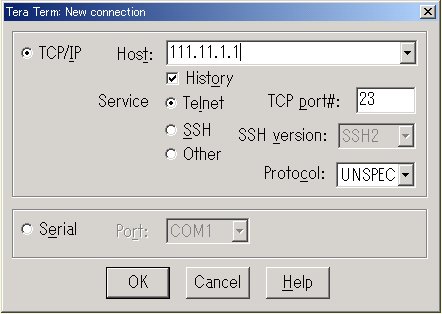
(図-1 )
loginできたら、設定のSSH KeyGeneratorを選ぶと図-2のような画面が現れるのでKey TypeにRSAを選んでKey Passphraseを入れてGenerateを押してKeyを生成する。
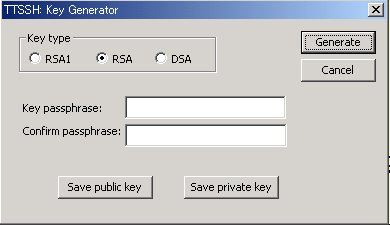
(図-2)
keyはpublic key(公開鍵)とprivate key(秘密鍵)の2つがそれぞれid_rsa.pubとid_rsaの名前で出来上がるので、この2つを保存しておく。
次に自分のhome directoryに .sshというDirectoryを作りftpでid_rsa.pubを送り込み、authorized_keysとファイル名を変える。
これで準備が出来たので、Tera Termを一度終わらせて再度Tera Termを起動し今度はsshを選んでOKボタンを押す。
(図-3)のような画面になるのでUse RSA/DSA Key to loginを選びPrivate Key fileを押して先に保存したid_rsaを選択してPassphraseにKey生成で用いたのと同じPassphraseを入れOKを押すと、見事にlogin出来る。
これで準備が出来たので、Tera Termを一度終わらせて再度Tera Termを起動し今度はsshを選んでOKボタンを押す。
(図-3)のような画面になるのでUse RSA/DSA Key to loginを選びPrivate Key fileを押して先に保存したid_rsaを選択してPassphraseにKey生成で用いたのと同じPassphraseを入れOKを押すと、見事にlogin出来る。
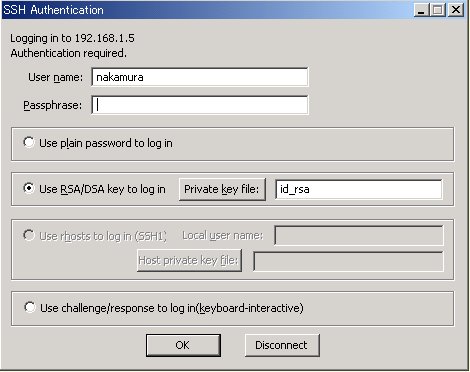
(図-3)
ここで、従来使っていたPasswordとPassphraseの違いを述べておくと、passwordは通常10字程度の記号と英数字でスペースは許されないが、Passphraseはもっと長くスペースも許されるので、
I can see beautiful mountainsのような文章とすることが出来る。
そして、文は文法的に誤りがあったり、スペルミスがある方が良いとされる。
しかし、長い文はloginのたびに入れるのが大変なので、自宅内だけなら簡単なpasswordと同じものでも良いと思う。
コメント
コメントフィードを購読する
コメント投稿